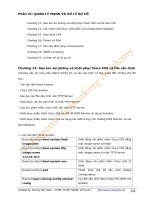Xử lý lỗi xuất hiện khi cài đặt trên windows XP
Bạn đang xem bản rút gọn của tài liệu. Xem và tải ngay bản đầy đủ của tài liệu tại đây (121.43 KB, 5 trang )
Xử lý lỗi xuất hiện khi cài đặt phần mềm hoặc phần cứng mới
trên Windows XP
Sau khi cài đặt thêm thiết bị phần cứng hoặc phần mềm
mới lên máy tính sử dụng Windows XP, bạn có thể nhận
được một trong các triệu chứng sau:
Dấu hiệu của vấn đề
• Máy tính liên tục khởi động lại
• Nhận được thơng báo lỗi trên màn hình xanh
Các bước giải quyết vấn đề
Bước 1: Vơ hiệu hóa thiết bị phần cứng mới
Nếu bạn mới cài đặt một thiết bị phần cứng mới lên máy, hãy ngắt kết nối tới thiết bị và sau đó
thử khởi động lại Windows. Nếu có thể khởi động lại sau khi đã ngắt kết nối với thiết bị, hãy liên
hệ lại với nhà sản xuất thiết bị đó để có được các driver mới được cập nhật cho thiết bị hoặc đọc
kỹ lại các tài liệu đi kèm với thiết bị đó.
Bước 2: Khởi động Windows XP trong chế độ Safe mode
a.
Khởi động lại máy tính. Nhấn phím F8 liên tục khi màn hình chưa khởi động vào Windows.
b.
Kích vào Safe Mode và nhấn phím Enter
c. Nếu bạn được yêu cầu lựa chọn một phiên bản Windows để khởi chạy, hãy chọn đúng phiên
bản và nhấn phím Enter.
Bước 3: Sử dụng tính năng Rollback Driver
a. Khởi chạy Device Manager bằng cách vào Start, chọn Run nhập vào devmgmt.msc và kích
OK
b.
Kích đúp lên thiết bị mà bạn muốn khơi phục driver
c.
Kích vào tab Driver, sau đó kích vào nút Roll Back Driver.
Bước 4: Xác định chương trình của bên thứ ba nào gây ra vấn đề
Chú ý: Nếu vô hiệu hóa tồn bộ dịch vụ của Microsoft và sau đó khởi động lại máy tính, thì tiện
ích System Restore sẽ bị vơ hiệu hóa và bạn sẽ mất tồn bộ điểm khơi phục hệ thống. Do đó,
chúng tơi khơng khun bạn nên vơ hiệu hóa tồn bộ dịch vụ của Microsoft khi bạn đang sử dụng
tiện ích Msconfig để xử lý lỗi kết nối phát sinh.
a. Kích vào Start chọn Run, nhập vào msconfig và sau đó kích OK
b. Chọn tab General, kích vào Selective Startup và sau đó bỏ chọn tồn bộ check box
ngồi trừ phần Load System Services.
c.
Kích vào tab Services và sau đó kích vào Hide all Microsoft Services.
d. Kích vào Disable all.
e. Kích OK và sau đó khởi động lại máy tính
Nếu Windows XP khởi chạy được thì qua bước 5 cịn nếu khơng thì xem bước 6
Bước 5: Xác định chương trình xung đột hay tiện ích xung đột
a. Kích vào Start chọn Run, nhập msconfig và sau đó kích OK
b. Chọn tab Startup
Bởi vì rất nhiều entry có thể được liệt kê ra, chúng tôi khuyên bạn nên xác định rõ
chương trình xung đột bằng cách sử dụng phương pháp loại trừ dưới đây:
i.
Chọn khoảng nửa đầu mục trong danh sách sau đó kích OK.
ii.
Khởi động lại máy tính
Chú ý: Nếu Windows XP không khởi động, hãy khởi động trong chế độ
safe mode.
iii.
c.
Tiếp tục phương pháp này cho đến khi tìm ra được chương trình xung
đột.
Chúng tơi khun bạn nên gỡ bỏ chương trình nếu khơng sử dụng đến nó. Hoặc cấu
hình lại chương trình để cho nó khơng khởi động cùng Windows.
Chú ý: Bạn có thể phải liên hệ với đại lý phần mềm để biết thêm thông tin về cách cấu
hình phần mềm đó.
Bước 6: Xác định dịch vụ bên thứ ba là nguyên nhân của vấn đề
a. Kích vào Start chọn Run, nhập vào msconfig và sau đó kích OK
b. Kích chọn tab Services, vơ hiệu hóa tồn bộ dịch vụ và sau đó kích OK
c.
Khởi động lại máy tính.
Nếu Windows XP khởi động, hãy xem bước 7, cịn nếu khơng thì qua bước 8.
Bước 7: Xác định dịch vụ xung đột
a. Kích vào Start chọn Run, nhập vào msconfig và sau đó kích OK
b. Chọn tab Services
c.
Cho phép (chọn) một nửa số dịch vụ trong danh sách và sau đó kích OK
d. Khởi động lại máy tính ở chế độ bình thường
Chú ý: Nếu Windows XP khơng chạy, hãy khởi động lại ở chế độ safe mode.
e. Tiếp tục quá trình này cho đến khi xác định được dịch vụ gây ra lỗi. Chúng tôi khuyên
bạn nên gỡ bỏ hoặc vơ hiệu hóa dịch vụ đó đi.
Chú ý: Bạn có thể phải liên hệ tới nhà phát triển chương trình để biết thêm thông tin về
những việc cần thực hiện.
Bước 8: Khởi chạy máy tính bằng tính năng Last Known Good Configuration
a. Khởi động lại máy tính
b. Khi bạn nhận được thông báo "Please select the operating system to start" hãy nhấn
phím F8
c.
Khi menu Windows Advanced Options xuất hiện, sử dụng phím mũi tên lên xuống để
lựa chọn Last Known Good Configuration (your most recent settings that worked)
và sau đó nhấn Enter.
d. Nếu bạn đang chạy các hệ điều hành khác nhau trên máy tính, sử dụng phím mũi tên để
chọn Microsoft Windows XP và nhấn phím Enter.
Chú ý:
•
Sử dụng tính năng Last Known Good Configuration bạn có thể khơi phục được các vấn
đề về cấu hình như các driver được cài đặt mới nhất mà khơng chính xác với phần cứng
máy tính. Tính năng này hồn tồn khơng xử lý được các vấn đề là nguyên nhân do các
driver hay file bị hỏng hoặc bị mất.
•
Tính năng Last Known Good Configuration sử dụng thông tin được lưu từ thời điểm cuối
cùng mà bạn tắt máy tính. Thơng tin này được sử dụng để khôi phục các thiết lập
registry và driver. Do đó, bạn có thể sử dụng tính năng này chỉ khi có thể khởi động máy
tính thành cơng trước khi bạn khơi phục lại máy tính bằng sử dụng Last Known Good
Configuration.
Bước 9: Sửa chữa Windows XP
a. Tắt các chương trình diệt virus và bảo vệ diệt virus mức BIOS. Để biết thêm thông tin
hãy xem các hướng dẫn phần mềm thích hợp hoặc phần trợ giúp online.
b. Đảm bảo rằng ổ CD và DVD là thiết bị khởi động ưu tiên đầu tiên trên thiết lập BIOS máy
tính. Xem các tài liệu máy tính đi kèm để có thêm thơng tin thực hiện việc này.
c.
Đưa đĩa CD-ROM Windows XP vào ổ CD hoặc DVD, sau đó khởi động lại máy tính.
d. Khi dịng lệnh "Press any key to boot from CD" xuất hiện, nhấn một phím bất kỳ để máy
tính khởi động từ CD-ROM.
e. Khi máy tính đã khởi động từ CD-ROM, phần cứng của máy tính sẽ được kiểm tra và
sau đó bạn sẽ được hỏi để lựa chọn một tùy chọn. Nhấn Enter.
f.
Nhấn F8 để đồng ý với Licensing Agreement.
g. Windows XP cài đặt hiện tại được liệt kê ra và bạn được hỏi để chọn một trong các tùy
chọn. Nhấn phím R (Repair) để khởi động quá trình sửa chữa tự động. Sau khi Windows
XP đã được sửa chữa xong, bạn có thể phải kích hoạt lại Windows XP nếu đã thay đổi
một vài phần cứng.
Bước 10: Sử dụng tính năng System Restore
Tính năng này chỉ có tác dụng khi chế độ System Restore trên máy tính chưa bị tắt bỏ. Hãy kiểm
tra lại chế độ đó trên máy tính của bạn để đề phịng khi xảy ra vấn đề. Để bật tính năng System
Restore (mặc định khi cài Windows là bật) bạn làm như sau:
•
•
•
Vào Start khởi chạy Control Panel sau đó kích đúp vào System
Chọn tab System Restore
Bỏ chọn phần Turn off System Restore on all drives (nếu đang được chọn)
Phương thức 1: Nếu Windows XP khơng khởi động
a. Khởi động lại máy tính và nhấn phím F8 trong suốt q trình kiểm tra ban đầu của máy
tính để khởi chạy trong chế độ Safe mode để sử dụng cửa sổ lệnh.
b. Truy cập máy tính với tài khoản quản trị viên (administrator) hoặc sử dụng tài khoản
tương đương với quản trị viên.
c. Nhập vào câu lệnh sau vào cửa sổ lệnh và sau đó nhấn Enter:
%systemroot%\system32\restore\rstrui.exe
d. Theo các bước hướng dẫn xuất hiện trên màn hình để khơi phục lại máy tính về trạng
thái trước đó.
Phương thức 2: Nếu Windows XP khởi động
a. Truy cập Windows bằng tài khoản quản trị viên.
b. Kích vào Start -> All Programs -> Accessories -> System Tools và sau đó kích vào
System Restore.
c. Trên trang Welcome to System Restore kích vào Restore my computer to an earlier
time nếu tùy chọn này chưa được chọn. Sau đó kích Next.
d. Trên trang Select a Restore Point, kích vào thời điểm khiểm tra hệ thống gần nhất trong
danh sách On this list, click a restore point và sau đó kích Next. Bạn có thể nhận
được một thơng báo là các danh sách cấu hình thay đổi mà System Restore sẽ tạo. Kích
OK.
e. Trên trang Confirm Restore Point Selection kích Next. System Restore sẽ khơi phục lại
cấu hình Windows XP trước đó và sau đó khởi động lại máy tính.
f.
Truy cập vào máy tính như một quản trị viên. Trang Restoration Complete của System
Restore sẽ xuất hiện
g. Kích OK
Theo quantrimang
"Các kiến thức đầy đủ nhất về khai thác, thiết kế, lập trình và quản trị
Web'"www.thegioiweb.vn